Windows 11 빌드 25136에서 탭이 있는 새 파일 탐색기를 활성화하는 방법
Microsoft는 오늘 Windows 11 Build 25136에서 개발자 채널의 참가자에게 파일 탐색기 탭을 제공한다고 공식 발표했습니다. 그러나 점진적 기능 롤아웃을 사용하고 있으므로 해당 빌드로 업그레이드한 후 모든 사람이 이를 볼 수 있는 것은 아닙니다. 새 파일 탐색기가 아직 없는 경우 이 빌드의 지침에 따라 활성화하십시오.
광고
따라서 파일 탐색기의 탭에서 시작하는 빌드 25136은 기본적으로 활성화되어 있어야 합니다. 이 변경 덕분에 단일 탐색기 창에서 여러 폴더를 열고 클릭 한 번으로 폴더 간에 전환할 수 있습니다. 탭은 웹 브라우저와 유사하게 창 제목 표시줄에 나타납니다.
또한 세 개의 섹션이 있는 재작업된 왼쪽 영역(탐색 창)이 있습니다. 맨 위는 홈과 OneDrive를 호스팅하고, 가운데는 고정된 폴더와 자주 사용하는 폴더를 나열하고, 맨 아래는 이 PC, 네트워크 등과 같은 클래식 아이콘을 위한 것입니다.

다음은 Windows 11 빌드 25136의 파일 탐색기에서 탭이 없는 경우 활성화하는 방법입니다.
Windows 11 빌드 25136의 파일 탐색기에서 탭 활성화
- 의 최신 버전을 다운로드하십시오. ViveTool GitHub에서.
- 다운로드한 ZIP 아카이브를 다음과 같은 편리한 위치에 추출합니다. c:\ViveTool.
- 이제 마우스 오른쪽 버튼을 클릭하여 시작 버튼을 누르고 선택 운영 (또는 누르다 이기다 + 아르 자형) 열기 운영 창문.
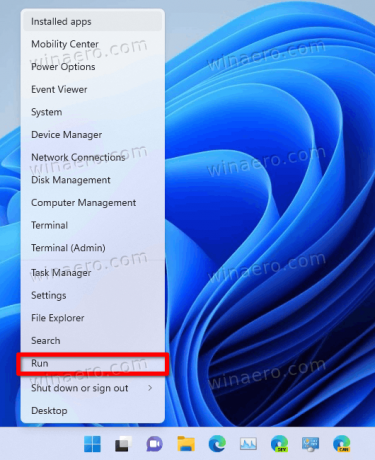
- 유형
cmd.exe그리고 누르다 Ctrl 키 + 옮기다 + 입력하다 열다 관리자로 명령 프롬프트. - 명령 프롬프트에서 다음을 입력하십시오.
c:\vivetool\vivetool.exe addconfig 37634385 2그리고 치다 입력하다.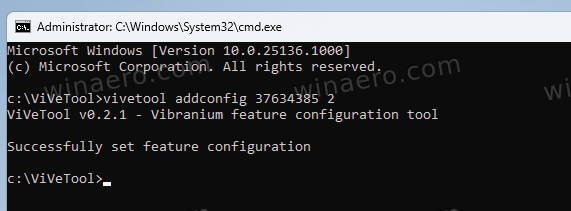
- 명령이 성공적으로 실행되었다는 메시지가 표시되면 컴퓨터를 다시 시작합니다.
이제 업데이트된 탐색 창과 함께 파일 탐색기에 탭이 있습니다.
변경 사항이 마음에 들지 않는 경우, 예를 들어 Explorer 앱의 모양이 마음에 들지 않거나 몇 가지 문제가 발생하면 쉽게 실행 취소할 수 있습니다.
다시 명령 프롬프트를 관리자로 실행하고 다음 명령을 입력합니다.
c:\vivetool\vivetool.exe delconfig 37634385
Windows 11을 다시 시작하면 파일 탐색기 탭이 다시 숨겨집니다.
그게 다야
이 기사가 마음에 들면 아래 버튼을 사용하여 공유하십시오. 많은 것을 필요로 하지는 않지만 우리가 성장하는 데 도움이 될 것입니다. 지원해주셔서 감사합니다!
